Windows 10'da Otomatik Kullan Ayarlarını Sıfırla
Otomatik Kullan, kullanıcının bilgisayarınıza bağladığınız veya bağladığınız çeşitli ortam türleri için istenen eylemi hızlı bir şekilde seçmesini sağlayan kabuğun özel bir özelliğidir. Fotoğrafları içeren bir disk taktığınızda favori resim görüntüleyici uygulamanızı açacak şekilde yapılandırabilir veya medya dosyalarını içeren sürücünüz için otomatik olarak bir medya oynatıcı uygulamasını başlatabilirsiniz. Cihazınızı her bağladığınızda veya diskinizi taktığınızda gerekli uygulama otomatik olarak başladığından zamandan tasarruf sağlar.
Reklamcılık
Son Windows 10 sürümlerinde, Otomatik Kullan seçenekleri şurada bulunabilir: Ayarlar.
Uç: Ayarlar uygulamasından bazı sayfaları gizlemek veya göstermek de mümkündür..

Ayrıca, klasik bir Denetim Masası uygulaması vardır.

Otomatik Kullan özelliği için yapılandırdığınız ayarlar Kayıt Defterinde saklanır. Tek tek seçenekleri değiştirmek yerine, istediğiniz veya ihtiyaç duyduğunuzda tüm seçenekleri bir kerede hızlı bir şekilde sıfırlayabilirsiniz. İşte kullanabileceğiniz iki yöntem.
Not: Windows 10'da Otomatik Kullan'ı etkinleştirmenin veya devre dışı bırakmanın farklı yolları vardır. Ayarlar, klasik Denetim Masası veya Kayıt Defteri kullanılarak yapılabilir. Referans için bakınız:
Windows 10'da Otomatik Kullan Nasıl Devre Dışı Bırakılır veya Etkinleştirilir
Windows 10'da Otomatik Kullan Ayarlarını Sıfırlamak İçin, aşağıdakileri yapın.
- Aç Kayıt Defteri Düzenleyicisi uygulaması.
- Aşağıdaki Kayıt Defteri anahtarına gidin.
HKEY_CURRENT_USER\Yazılım\Microsoft\Windows\CurrentVersion\Explorer\AutoplayHandlers\
Kayıt defteri anahtarına nasıl gidileceğini görün tek tıklamayla.
- Alt anahtara sağ tıklayın EventHandlersDefaultSelection soldaki ve seçin Silmek bağlam menüsünden.
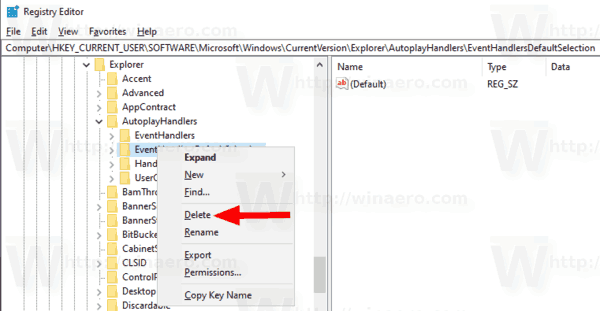
- Şimdi, sağ tıklayın UserChosenExecuteİşleyiciler klasör ve seçin Silmek bağlam menüsünden.
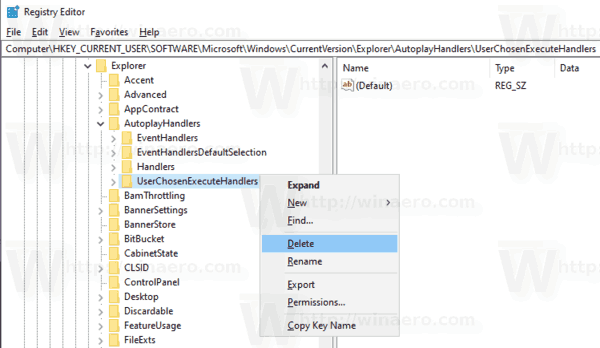
Bu, Otomatik Kullan seçeneklerinizi varsayılanlarına sıfırlayacaktır. Size zaman kazandırmak için aşağıdaki *.bat dosyasını kullanabilirsiniz:
REG DELETE HKCU\Software\Microsoft\Windows\CurrentVersion\Explorer\AutoplayHandlers\EventHandlersDefaultSelection /F. REG DELETE HKCU\Yazılım\Microsoft\Windows\CurrentVersion\Explorer\AutoplayHandlers\UserChosenExecuteHandlers /F
Toplu iş dosyasını indirin
Engelini kaldır koşmadan önce.
Son olarak, klasik Kontrol paneli hala bir dizi Otomatik Kullan seçeneğini barındırıyor. Klasik Otomatik Kullan uygulamasında özel bir düğme vardır. Bu yazı itibariyle, klasik Kontrol Paneli, Ayarlar'da bulunmayan bir dizi seçenek ve araçla birlikte gelir. Birçok kullanıcının Ayarlar uygulaması yerine tercih ettiği tanıdık bir kullanıcı arayüzüne sahiptir. Yönetim araçlarını kullanabilir, bilgisayardaki kullanıcı hesaplarını esnek bir şekilde yönetebilir, veri yedeklerini koruyabilir, donanımın işlevselliğini değiştirebilir ve daha pek çok şey yapabilirsiniz. Yapabilirsiniz Sık kullanılan ayarlara daha hızlı erişmek için Denetim Masası uygulamalarını görev çubuğuna sabitleyin.
Denetim Masası'nı kullanarak Otomatik Kullan Ayarlarını Sıfırlayın
- klasiği aç Kontrol Paneli uygulama.
- git Denetim Masası\Donanım ve Ses\Otomatik Kullan.
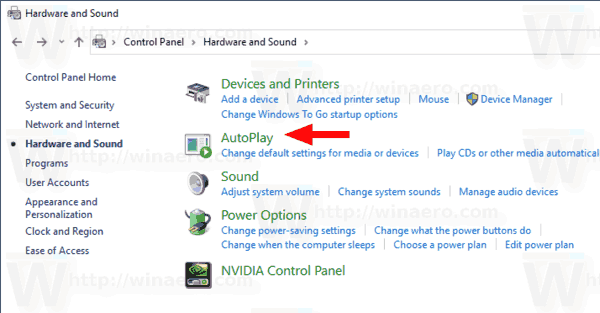
- Sayfanın sonuna kadar aşağı kaydırın.
- Tıkla Tüm varsayılanları sıfırla buton.

Bu kadar.
İlgilenilen makaleler:
- Windows 10'da Otomatik Kullan Ayarlarını Yedekle
- Windows 10'da Otomatik Kullan Nasıl Devre Dışı Bırakılır veya Etkinleştirilir
- Windows 10'da Tüm Sürücüler için Otomatik Kullan'ı Devre Dışı Bırakın
- Windows 10'da Hacimli Olmayan Aygıtlar için Otomatik Kullan'ı Devre Dışı Bırakın



